VPN คืออะไร ข้อดีและข้อเสียของ VPN เครือข่ายส่วนตัวเสมือน

VPN คืออะไร มีข้อดีข้อเสียอะไรบ้าง? มาพูดคุยกับ WebTech360 เกี่ยวกับนิยามของ VPN และวิธีนำโมเดลและระบบนี้ไปใช้ในการทำงาน
ทุกครั้งที่คุณลบไฟล์บนพีซี Windows 10/11 ของคุณ ไม่ว่าจะคลิกขวาที่ไฟล์และคลิก ตัวเลือก Deleteหรือเลือกไฟล์และกด ปุ่ม Deleteบนคีย์บอร์ด ไฟล์นั้นจะถูกย้ายไปยังถังขยะ
แม้ว่าจะมีตัวเลือกในการตั้งค่าถังขยะให้ลบไฟล์ทั้งหมดแทนที่จะย้ายไปยังถังขยะ แต่ตัวเลือกนี้ถูกปิดใช้งานตามค่าเริ่มต้นใน Windows 10/11 โดยสรุปแล้ว เว้นแต่คุณจะลบไฟล์โดยใช้ ปุ่ม Shift + Delete Windows จะย้ายไฟล์ที่เลือกไปยังถังขยะ
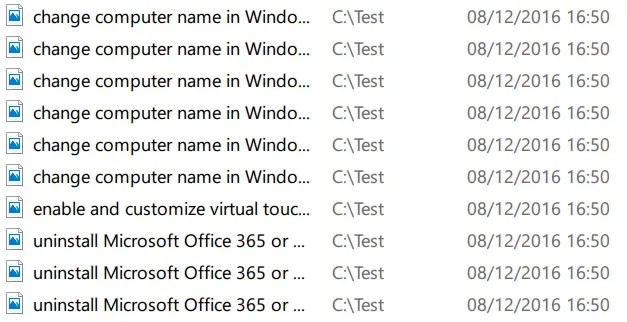
การโยนไฟล์ไปไว้ในถังขยะถือเป็นตัวเลือกที่ปลอดภัย เพราะคุณสามารถกู้ไฟล์ที่ถูกลบไปได้หากคุณต้องเข้าถึงไฟล์เหล่านั้นด้วยเหตุผลบางอย่างในอนาคต คุณสามารถลบไฟล์ทั้งหมดในถังขยะได้อย่างรวดเร็วด้วยการคลิกขวาที่ ไอคอน ถังขยะ แล้วคลิก ตัวเลือกล้างถังขยะ
ขณะนี้หากคุณลบไฟล์บางไฟล์โดยไม่ได้ตั้งใจแต่ไม่แน่ใจว่าไฟล์ใดถูกลบไป คุณสามารถดูไฟล์ทั้งหมดที่ถูกลบไปล่าสุดได้อย่างง่ายดาย โปรดทราบว่าคุณสามารถดูได้เฉพาะไฟล์ที่ถูกลบล่าสุดที่ถูกย้ายไปยังถังขยะเท่านั้น และไม่สามารถดูไฟล์ที่ถูกลบโดยใช้ วิธี Shift + Deleteได้
ดูไฟล์ที่ถูกลบล่าสุดใน Windows 10/11
ทำตามคำแนะนำต่อไปนี้เพื่อดูไฟล์ที่ถูกลบล่าสุดใน Windows 10/11
หมายเหตุสำคัญ : วิธีนี้จะใช้งานได้เฉพาะในกรณีที่คุณใส่ไฟล์ไว้ในถังขยะเท่านั้น หากคุณใช้Shift + Deleteหรือซอฟต์แวร์ใดๆ เพื่อลบไฟล์อย่างถาวรวิธีนี้จะไม่สามารถช่วยให้คุณดูไฟล์ที่ถูกลบไปล่าสุดได้
ขั้นตอนที่ 1 : เปิดถังขยะโดยการดับเบิลคลิกไอคอนบนเดสก์ท็อป หากคุณไม่เห็นไอคอนถังรีไซเคิลบนพื้นที่เดสก์ท็อป โปรดดูที่: วิธีคืนค่าไอคอนถังรีไซเคิลที่หายไปใน Windows 10
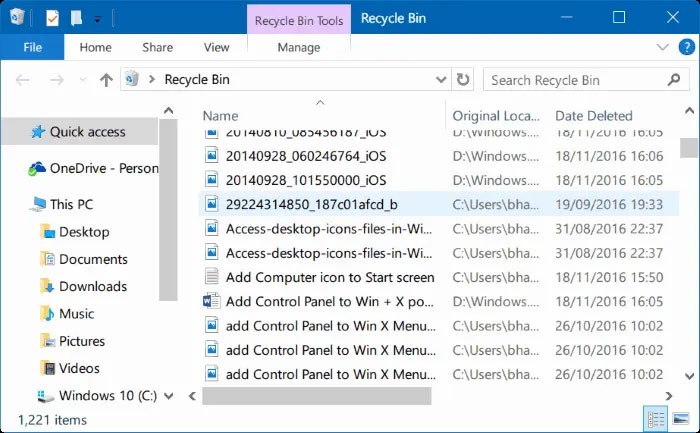
ขั้นตอนที่ 2 : คลิกขวาที่พื้นที่ว่าง คลิก เรียงลำดับตามจากนั้นคลิกวันที่ลบ แค่นั้นแหละ! ตอนนี้คุณสามารถดูไฟล์ทั้งหมดที่ถูกลบล่าสุดพร้อมวันที่ลบถัดจากแต่ละไฟล์ได้
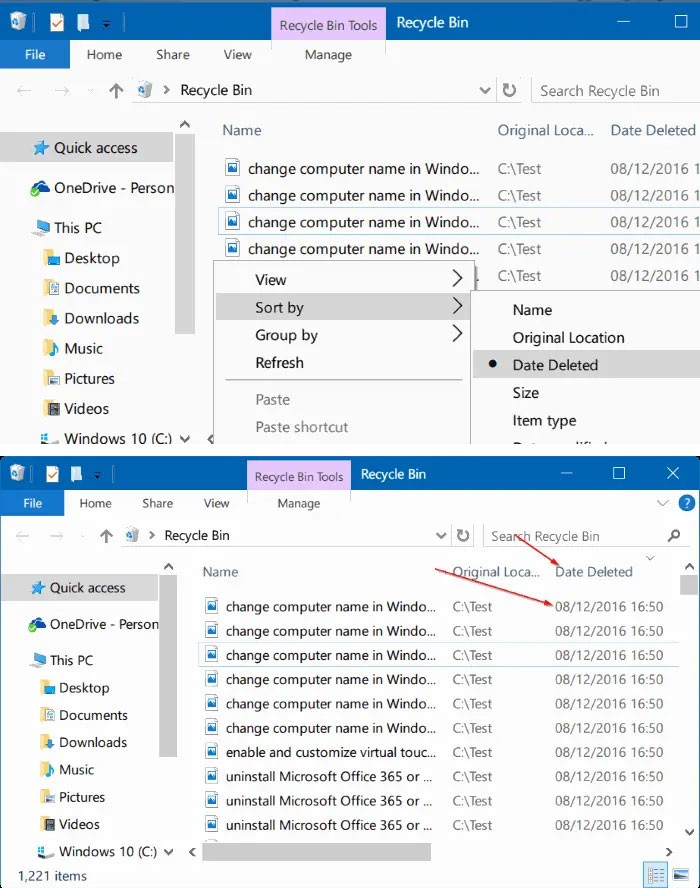
หากต้องการคืนค่าไฟล์ เพียงคลิกขวาที่ไฟล์ จากนั้นคลิก ตัวเลือก คืนค่าเพื่อคืนค่าไฟล์ไปยังตำแหน่งเดิม หากคุณต้องการคืนค่าไฟล์หลายไฟล์พร้อมกัน เพียงแค่เลือกไฟล์ที่คุณต้องการคืนค่า คลิกขวา จากนั้นคลิกที่ตัวเลือกคืนค่า
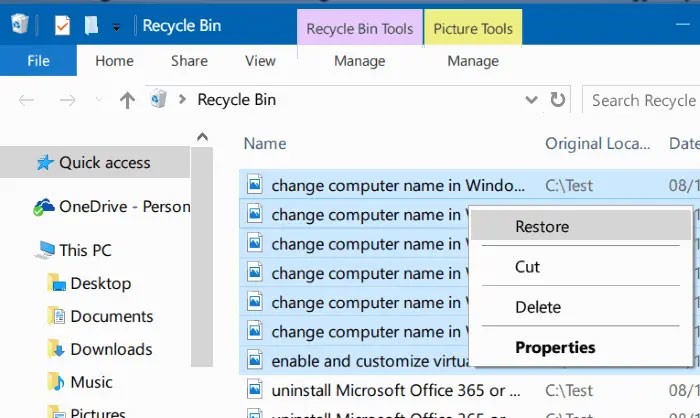
ดังที่คุณเห็นในภาพ ถังขยะจะแสดงตำแหน่งเดิมถัดจากชื่อไฟล์
หากคุณกำลังมองหาเครื่องมือการกู้คืนข้อมูลที่ดีลองดูซอฟต์แวร์ Disk Drill เวอร์ชันฟรี
ขอให้โชคดี!
ดูบทความเพิ่มเติมด้านล่าง:
VPN คืออะไร มีข้อดีข้อเสียอะไรบ้าง? มาพูดคุยกับ WebTech360 เกี่ยวกับนิยามของ VPN และวิธีนำโมเดลและระบบนี้ไปใช้ในการทำงาน
Windows Security ไม่ได้แค่ป้องกันไวรัสพื้นฐานเท่านั้น แต่ยังป้องกันฟิชชิ่ง บล็อกแรนซัมแวร์ และป้องกันไม่ให้แอปอันตรายทำงาน อย่างไรก็ตาม ฟีเจอร์เหล่านี้ตรวจจับได้ยาก เพราะซ่อนอยู่หลังเมนูหลายชั้น
เมื่อคุณเรียนรู้และลองใช้ด้วยตัวเองแล้ว คุณจะพบว่าการเข้ารหัสนั้นใช้งานง่ายอย่างเหลือเชื่อ และใช้งานได้จริงอย่างเหลือเชื่อสำหรับชีวิตประจำวัน
ในบทความต่อไปนี้ เราจะนำเสนอขั้นตอนพื้นฐานในการกู้คืนข้อมูลที่ถูกลบใน Windows 7 ด้วยเครื่องมือสนับสนุน Recuva Portable คุณสามารถบันทึกข้อมูลลงใน USB ใดๆ ก็ได้ที่สะดวก และใช้งานได้ทุกเมื่อที่ต้องการ เครื่องมือนี้กะทัดรัด ใช้งานง่าย และมีคุณสมบัติเด่นดังต่อไปนี้:
CCleaner สแกนไฟล์ซ้ำในเวลาเพียงไม่กี่นาที จากนั้นให้คุณตัดสินใจว่าไฟล์ใดปลอดภัยที่จะลบ
การย้ายโฟลเดอร์ดาวน์โหลดจากไดรฟ์ C ไปยังไดรฟ์อื่นบน Windows 11 จะช่วยให้คุณลดความจุของไดรฟ์ C และจะช่วยให้คอมพิวเตอร์ของคุณทำงานได้ราบรื่นยิ่งขึ้น
นี่เป็นวิธีเสริมความแข็งแกร่งและปรับแต่งระบบของคุณเพื่อให้การอัปเดตเกิดขึ้นตามกำหนดการของคุณเอง ไม่ใช่ของ Microsoft
Windows File Explorer มีตัวเลือกมากมายให้คุณเปลี่ยนวิธีดูไฟล์ สิ่งที่คุณอาจไม่รู้ก็คือตัวเลือกสำคัญอย่างหนึ่งถูกปิดใช้งานไว้ตามค่าเริ่มต้น แม้ว่าจะมีความสำคัญอย่างยิ่งต่อความปลอดภัยของระบบของคุณก็ตาม
ด้วยเครื่องมือที่เหมาะสม คุณสามารถสแกนระบบของคุณและลบสปายแวร์ แอดแวร์ และโปรแกรมอันตรายอื่นๆ ที่อาจแฝงอยู่ในระบบของคุณได้
ด้านล่างนี้เป็นรายการซอฟต์แวร์ที่แนะนำเมื่อติดตั้งคอมพิวเตอร์ใหม่ เพื่อให้คุณสามารถเลือกแอปพลิเคชันที่จำเป็นและดีที่สุดบนคอมพิวเตอร์ของคุณได้!
การพกพาระบบปฏิบัติการทั้งหมดไว้ในแฟลชไดรฟ์อาจมีประโยชน์มาก โดยเฉพาะอย่างยิ่งหากคุณไม่มีแล็ปท็อป แต่อย่าคิดว่าฟีเจอร์นี้จำกัดอยู่แค่ระบบปฏิบัติการ Linux เท่านั้น ถึงเวลาลองโคลนการติดตั้ง Windows ของคุณแล้ว
การปิดบริการเหล่านี้บางอย่างอาจช่วยให้คุณประหยัดพลังงานแบตเตอรี่ได้มากโดยไม่กระทบต่อการใช้งานประจำวันของคุณ
Ctrl + Z เป็นปุ่มผสมที่นิยมใช้กันมากใน Windows โดย Ctrl + Z ช่วยให้คุณสามารถเลิกทำการกระทำในทุกส่วนของ Windows ได้
URL แบบย่อนั้นสะดวกในการล้างลิงก์ยาวๆ แต่ก็ซ่อนปลายทางที่แท้จริงไว้ด้วย หากคุณต้องการหลีกเลี่ยงมัลแวร์หรือฟิชชิ่ง การคลิกลิงก์นั้นโดยไม่ระวังไม่ใช่ทางเลือกที่ฉลาดนัก
หลังจากรอคอยมาอย่างยาวนาน ในที่สุดการอัปเดตหลักครั้งแรกของ Windows 11 ก็ได้เปิดตัวอย่างเป็นทางการแล้ว













